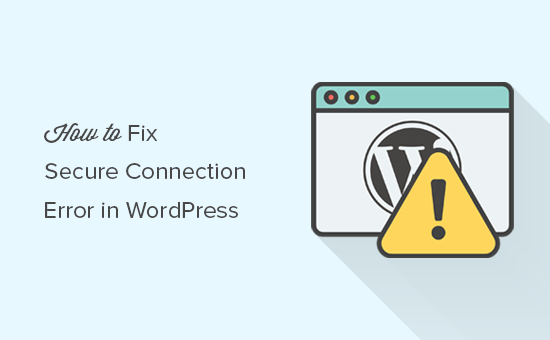
Làm sao để sửa lỗi Secure Connection Error trong WordPress?
Bạn đã bao giờ thấy lỗi ‘Unable to establish secure connection error’ (lỗi không thể thiết lập kết nối an toàn) trong WordPress? Đây là lỗi WordPress thông thường và thường xảy ra khi bạn đang cố cài đặt hoặc cập nhật plugin WordPress hoặc theme từ thư mục WordPress.org chính thức. Trong bài này, chúng tôi sẽ cho bạn biết lý do tại sao lỗi này xảy ra và cách dễ dàng sửa lỗi kết nối bảo mật trong WordPress.
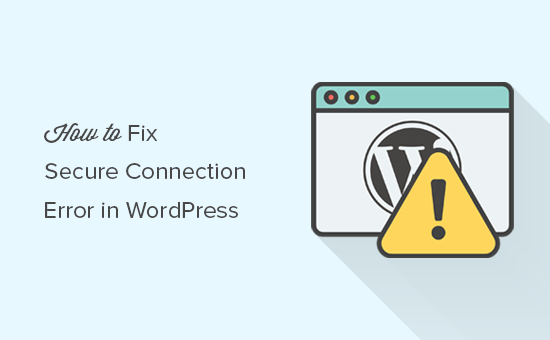
Mục Lục
Nguyên nhân Lỗi Không thể Thiết lập Kết nối An toàn trong WordPress?
WordPress cung cấp cho người dùng một hệ thống tích hợp để quản lý các cập nhật. Hệ thống này thường xuyên kiểm tra các bản cập nhật và hiển thị thông báo cho bạn để cài đặt các bản cập nhật plugin / theme.
Tuy nhiên, thì hệ thống này yêu cầu phải kết nối với trang web WordPress.org để kiểm tra các bản cập nhật và cài đặt chúng. Và nếu cấu hình sai trên hosting của bạn, trang web của bạn có thể không kết nối với trang web WordPress.org.
Điều này sẽ dẫn đến lỗi không thể kết nối an toàn và bạn sẽ thấy một thông báo lỗi như sau:
Đã xảy ra lỗi không mong muốn. Có điều gì đó không đúng với WordPress.org hoặc cấu hình của server này. Nếu bạn tiếp tục gặp sự cố, vui lòng thử các diễn đàn hỗ trợ. (WordPress không thể thiết lập kết nối bảo mật với WordPress.org. Vui lòng liên hệ với quản trị viên máy chủ của bạn.) Trong /home/username/public_html/wp-admin/includes/update.php on line 122
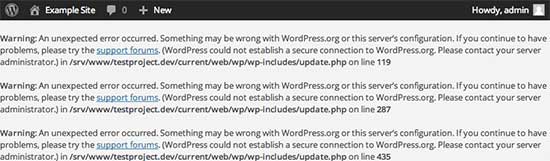
Và chúng ta hãy xem làm thế nào để dễ dàng sửa lỗi kết nối an toàn trong WordPress.
Sửa lỗi kết nối bảo mật trong WordPress
Có nhiều cách để khắc phục lỗi kết nối an toàn trong WordPress. Bạn có thể thử một trong các giải pháp sau đây theo trường hợp của bạn mắc phải.
Các vấn đề liên quan đến Hosting và Server
Nếu server chứa hosting của bạn đang bị tấn công DDoS , có thể việc kết nối với WordPress.org sẽ gây ra lỗi không thể kết nối an toàn.
Trong trường hợp đó, bạn có thể đợi vài phút và thử kết nối lại. Nếu lỗi vẫn còn, hãy liên hệ với nhà cung cấp hosting để yêu cầu được khắc phục sự cố.
Vấn đề kết nối máy chủ VPS hoặc cloud
Nếu bạn đang sử dụng dịch vụ lưu trữ đám mây (cloud) hoặc VPS , có thể máy chủ của bạn không thể kết nối với WordPress.org do một số vấn đề về DNS.
Trong trường hợp đó, bạn có thể trỏ trực tiếp máy chủ đến các máy chủ WordPress.org. Bạn sẽ cần kết nối với máy chủ của mình bằng SSH.
(SSH là viết tắt của một chương trình bảo mật, là một giao thức mật mã cho phép bạn kết nối với máy chủ của bạn bằng các công cụ dòng lệnh.)
Người dùng Windows có thể sử dụng công cụ PuTTy trong khi người dùng Mac / Linux có thể sử dụng app Terminal.
Bạn sẽ cần các thông tin đăng nhập cho tài khoản có quyền truy cập vào tài khoản hosting của bạn. Bạn có thể lấy thông tin này từ bảng điều khiển cPanel của tài khoản hosting hoặc yêu cầu công ty quản lý web hosting của bạn cung cấp.
Trong thiết bị đầu cuối, bạn có thể kết nối đến máy chủ của mình như sau:
|
1
|
ssh username@example.com |
Đừng quên thay tên người dùng bằng tên người dùng và example.com bằng tên miền của riêng bạn.
Sau khi kết nối, bạn cần chạy lệnh sau:
|
1
|
sudo nano /etc/hosts |
Thao tác này sẽ mở một tệp, và bạn sẽ cần thêm mã sau đây vào cuối tệp:
|
1
|
66.155.40.202 api.wordpress.org |
Bây giờ, bạn có thể lưu các thay đổi và thoát khỏi trình soạn thảo. Truy cập trang web của bạn để lỗi kết nối đã được giải quyết hay chưa.
Sửa lỗi kết nối an toàn WordPress trên Localhost
Nếu bạn đang chạy WordPress trên máy tính của mình (localhost), thì bạn có thể không bật extension cURL cho PHP. Tiện ích mở rộng này được yêu cầu để truy cập WordPress.org để cập nhật.
Bạn sẽ cần phải chỉnh sửa tệp php.ini trên máy tính của mình. Tập tin này thường nằm trong thư mục PHP của thư mục Mamp, Xampp hoặc WAMP của bạn.
Nếu bạn đang sử dụng máy tính Windows, hãy tìm dòng sau:
;extension=php_curl.dll
Người dùng Mac và Linux sẽ phải tìm kiếm dòng này:
;extension=curl.so
Bây giờ bạn cần phải loại bỏ các dấu chấm phẩy trước khi văn bản để kích hoạt phần mở rộng. Đừng quên lưu tệp tin php.ini của bạn.
Cuối cùng, đừng quên khởi động lại máy chủ Apache để những thay đổi có hiệu lực.
Kiểm tra fire wall trên máy tính
Nếu extension cURL được cài đặt trên loacal host của bạn, thì bước tiếp theo là kiểm tra tường lửa kết nối internet của bạn.
Tường lửa của máy tính có thể đang chặn các kết nối đi từ máy chủ cục bộ tới WordPress.org. Nếu bạn đang sử dụng Windows, sau đó nhấn nút Start và tìm kiếm Windows Firewall. Người dùng Mac có thể tìm thấy cài đặt tường lửa trong Tuỳ chọn Hệ thống » Bảo mật và Riêng tư
Bạn cần thêm Apache vào các chương trình cho phép của tường lửa và cho phép kết nối đến và đi.
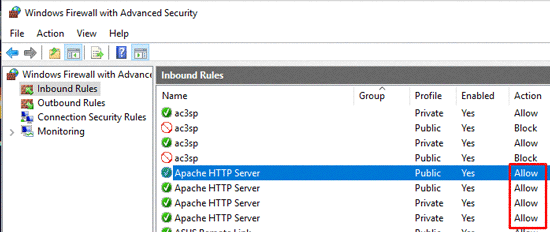
Khởi động lại Apache để thay đổi có hiệu lực.
(Theo Wpbeginner)



